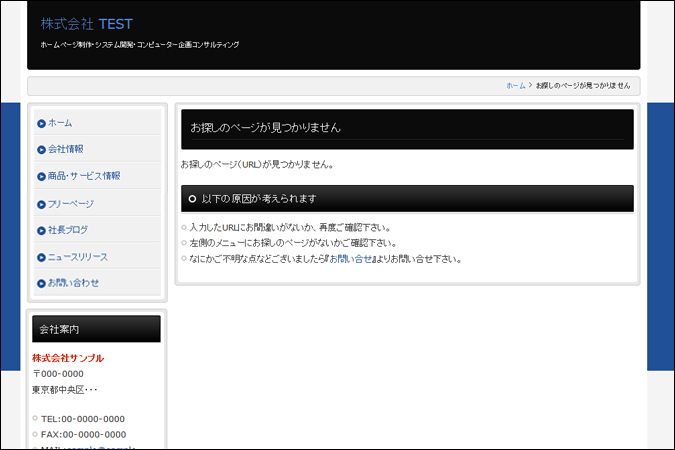404エラーページについて
「マイサイト2」では404エラー(※)の場合、自動的にサイトマップが表示されるようになっていますが、
その404エラーのページをカスタマイズすることができます。
(※)404エラー ・・・ 要求したURLのページが見つからない時に表示されるエラーで、
「404」もしくは「Not Found」といったような表示が出ます。
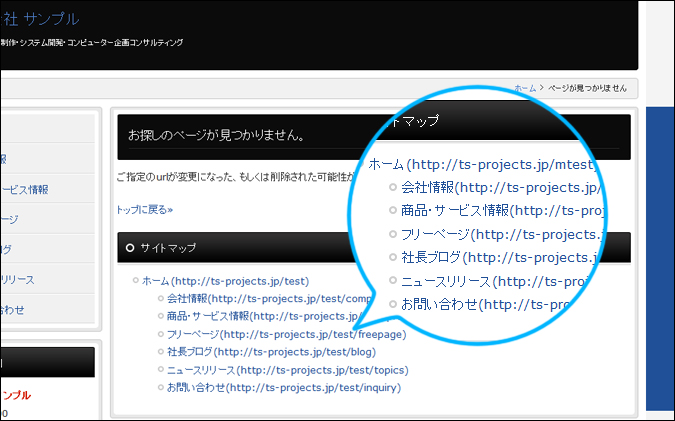
404エラーページのカスタマイズ方法
STEP.1
コントロールパネルの①[editor] → ②[コンテンツ管理] → ③[コンテンツリスト]を順にクリックします。
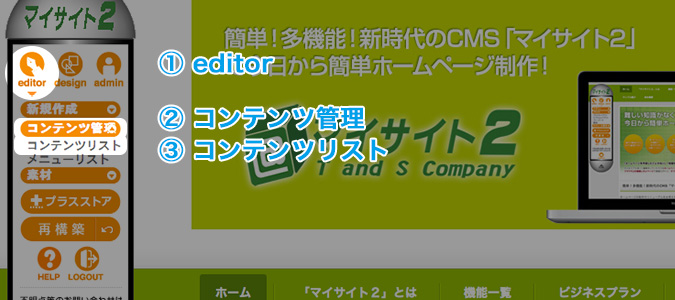
STEP.2
画面中央に“コンテンツリストダイアログ”が表示されます
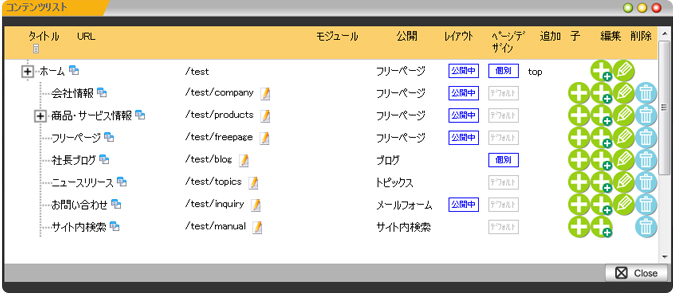
STEP.3
①[追加]ボタンをクリックして、リストに新規コンテンツを追加します。
②404エラーページのコンテンツのタイトル(例:お探しのページが見つかりません。)を入力します。
③URLに「404」と小文字の半角英数字で入力します。
④コンテンツの種類から「フリーページ」を選択します。
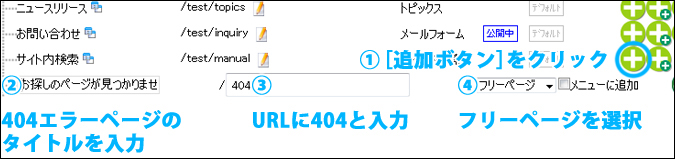
STEP.4
右端の[保存]ボタン![]() をクリックすると、404ページが登録されます。
をクリックすると、404ページが登録されます。
STEP.5
再度“コンテンツリストダイアログ”を表示させます。
STEP.6
リストの中から先ほど追加した404エラーページのタイトル右にある[別ウィンドウでこのURLを見る]アイコンをクリックして、404エラーページを表示させます。
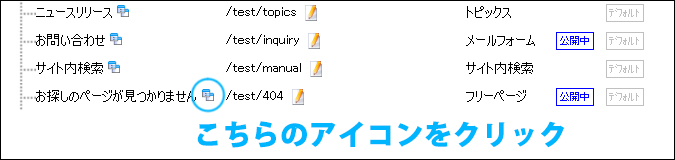
STEP.7
他のフリーページと同様に、表示させたいメッセージを打ち込んで編集作業を行います。
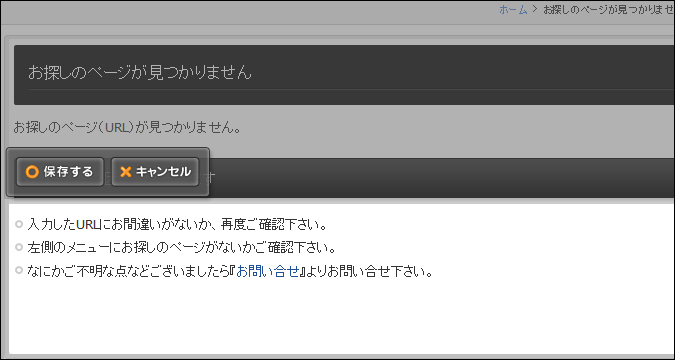
STEP.8
編集作業終了後、再構築をかけてログアウトします。
その状態でサイトのアドレスの後ろに何か適当な英数字を入力して404エラーページを表示させます。

STEP.9
作成した404エラーページが表示されれば完成です。